WordPress'te Bir Kurşun Kaynağı Nasıl İzlenir (2 Kolay Yol)
Yayınlanan: 2021-08-02WordPress'te bir müşteri adayı kaynağını izlemek ister misiniz?
Bir potansiyel müşteri kaynağını takip etmek, hangi web sitesi kaynağının daha fazla trafik aldığını ve siteniz için yeni potansiyel müşteriler oluşturduğunu anlamanıza yardımcı olur.
Bu makalede, işletmeniz için daha karlı olan kaynağa odaklanabilmeniz için WordPress'te bir müşteri adayı kaynağını izlemenin en iyi yolunu göstereceğiz.
Devam etmeden önce, ilk olarak müşteri adayı kaynağı izlemenin ne olduğunu ve neden müşteri adayı kaynağını izlemeniz gerektiğini anlayalım.
Kurşun Kaynak Takibi Nedir?
Potansiyel müşteri kaynağı izleme, trafik getiren ve potansiyel müşterileri web sitenizde müşterilere dönüştüren kaynakları/müşteri adaylarını izleme sürecidir.
Basit bir ifadeyle, web siteniz için olası satışları belirlemenize yardımcı olan bir izleme sürecidir.
Artık lider kaynak izlemenin ne olduğunu bildiğinize göre, bunu neden yapmanız gerektiği hakkında konuşalım.
Neden Kurşun Kaynaklarını İzlemelisiniz?
Bir potansiyel müşteri kaynağını izlemek, alıcılarınızın tam olarak nereden geldiğini, sitenizi web'de nasıl bulduklarını ve web sitenize ulaşmak için hangi kaynakları kullandıklarını izlemenize yardımcı olduğu için önemlidir.
Potansiyel müşteri kaynaklarının verilerine dayanarak marka pazarlamanızı iyileştirebilirsiniz. Hangi kaynakların en değerli olduğunu ve hangi alana daha fazla odaklanmanız gerektiğini tam olarak bileceksiniz. Ayrıca, kullanıcı davranışını anlamanıza olanak tanır ve ziyaretçilerinizin web sitenizle nasıl etkileşime girdiği konusunda size net bir fikir verir.
Potansiyel müşteri kaynağı izleme, şunları bulmanıza yardımcı olur:
- Hangi pazarlama kampanyası iyi performans gösteriyor.
- Doğrudan organik aramalardan kaç potansiyel müşteri kaynağı geliyor.
- Hangi sosyal medya kanalına odaklanılacak.
- Hangi yönlendirme siteleri daha fazla trafik alıyor.
WordPress'te Bir Kurşun Kaynağı Nasıl İzlenir
Sitenize bir izleme kodu ekleyerek ve Google Analytics'te bir Hedef yapılandırarak bir müşteri adayı kaynağını izleyebilirsiniz. Bu sürecin en büyük dezavantajlarından biri, her form ve kampanya için hedefler belirlemeniz gerektiğidir. Bu sadece sıkıcı bir süreç değil, aynı zamanda biraz teknik bilgi gerektiriyor.
Bu nedenle, süreç için WPForms ve MonsterInsights kullanacağız. Bu eklentileri kullanarak, tek bir kod parçasına dokunmadan web sitenizdeki potansiyel müşterileri kolayca takip edebilirsiniz.
Bir müşteri adayı kaynağını izlemek için en kolay yöntemlerden 2 tanesini göreceğiz. Tercih ettiğiniz yönteme atlamak için içindekiler tablosu:
Yöntem 1: WPForms Eklentisini kullanın
- WPForms'u Kurun ve Etkinleştirin
- Kullanıcı Yolculuğu Eklentisini Kurun ve Etkinleştirin
- Potansiyel Müşteri Kaynaklarını İzlemek için Kullanıcı Yolculuğu Raporunu Görüntüleyin
Yöntem 2: MonsterInsights Eklentisini Kullanın
- MonsterInsights'ı kurun ve etkinleştirin
- MonsterInsights Eklentisini kurun
- Formlar Eklentisini Yükleyin ve Etkinleştirin
- MonsterInsights Raporlarını Görüntüle
Yöntem 1: WPForms Eklentisini kullanın
Bu yöntemde WPForms'un güçlü Kullanıcı Yolculuğu eklentisini kullanacağız.
Kullanıcı Yolculuğu eklentisi, web formu potansiyel müşterilerinizi izlemenize yardımcı olur. Ziyaretçilerinizin web formlarınızla nasıl etkileşime girdiğini, formlarınızı kaç kişinin doldurduğunu ve en çok hangi formla ilgilendiklerini kontrol etmenizi sağlar.
WordPress kontrol panelinizde bir Kullanıcı Yolculuğu raporu bu şekilde görünür.
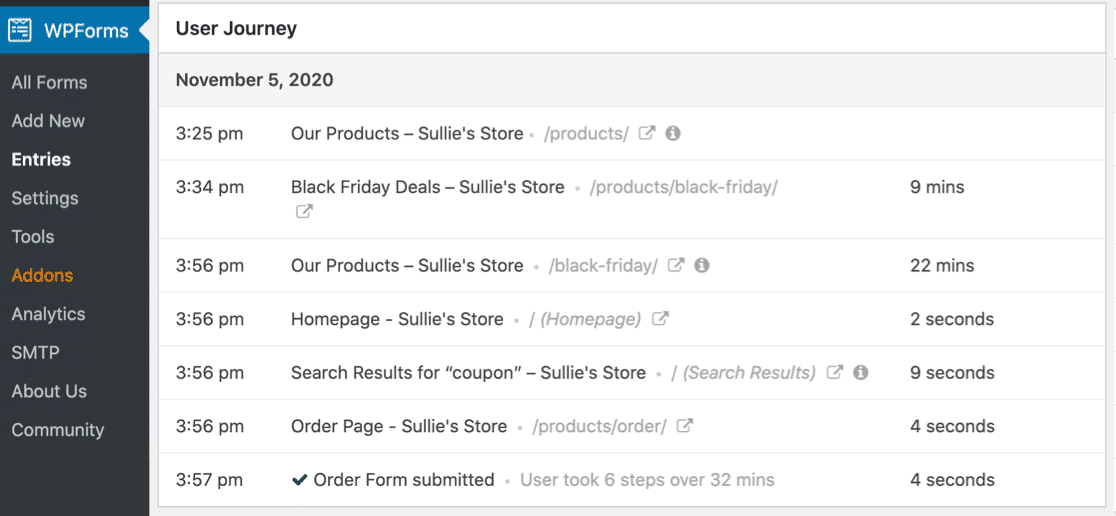
Müşteri adayı kaynağını izlemek için bu eklentiyi nasıl kullanabileceğinizi görelim.
Adım 1: WPForms'u Kurun ve Etkinleştirin
Başlamadan önce, WordPress sitenize WPForms eklentisini yüklediğinizden ve etkinleştirdiğinizden emin olun.
Eklenti yükleme işleminde zorlukla karşılaşırsanız, WordPress'te bir eklentinin nasıl kurulacağına ilişkin bu adım adım kılavuza göz atın.
2. Adım: Kullanıcı Yolculuğu Eklentisini Kurun ve Etkinleştirin
WPForms eklentisini kurup etkinleştirdikten sonra, Kullanıcı Yolculuğu eklentisini yükleyip etkinleştirebileceksiniz.
Not : Kullanıcı Yolculuğu Eklentisi, bir WPForms pro sürümüne dahildir; eklentiyi yüklemeden önce lisansınızı doğruladığınızdan emin olun.
Şimdi eklentiyi yüklemek için WordPress kontrol panelinize gidin ve WPForms »Eklentiler'e tıklayın .
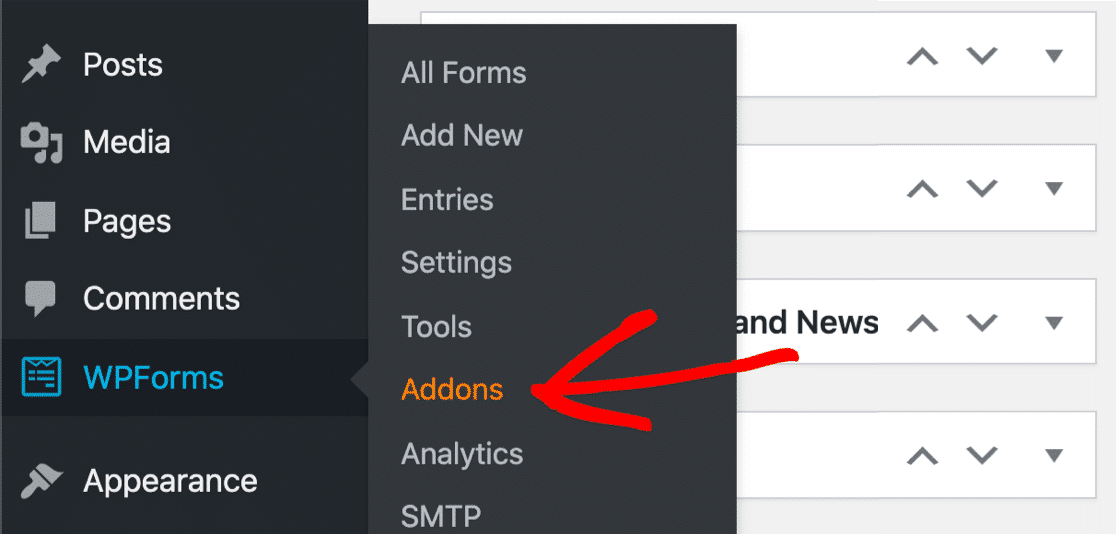
Arama çubuğuna User Journey addon yazın ve Etkinleştirmek için üzerine basın.
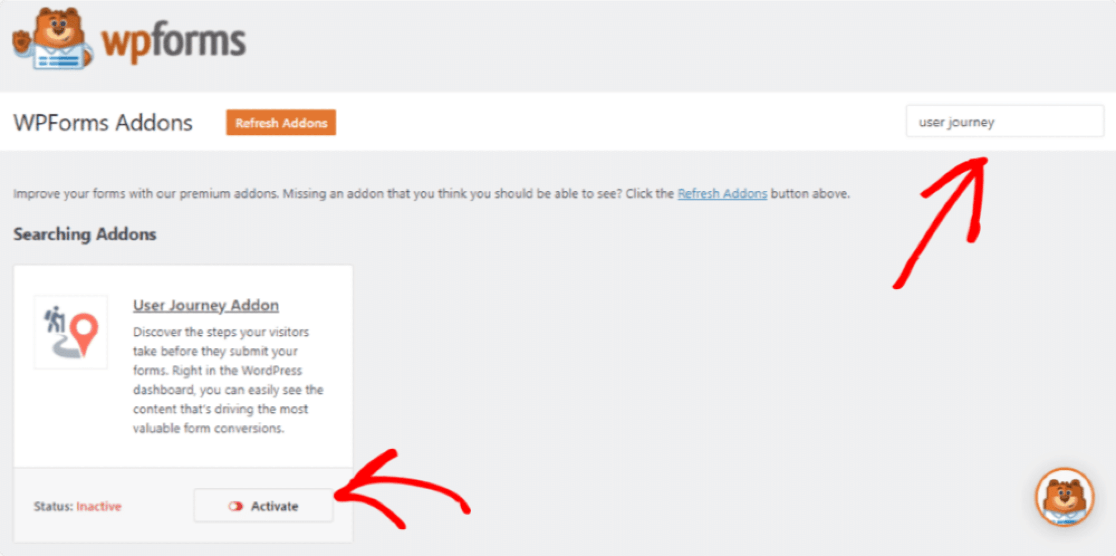
Bu adımda daha fazla yardıma mı ihtiyacınız var? Kullanıcı Yolculuğu eklentisinin nasıl kurulacağı ve etkinleştirileceği ile ilgili kılavuzumuza göz atın.
3. Adım: Potansiyel Müşteri Kaynaklarını İzlemek için Raporu Görüntüleyin
Eklentiyi etkinleştirdikten sonra, kullanıcı yolculuğu raporunuzu kontrol edebilirsiniz.
Raporu panonuzda görüntülemek için WPForms'a gidin ve Girişler'i tıklayın. Burada WPForms ile oluşturduğunuz formların listesini görebilirsiniz. Daha fazla ayrıntı görmek için Form adına tıklayın.
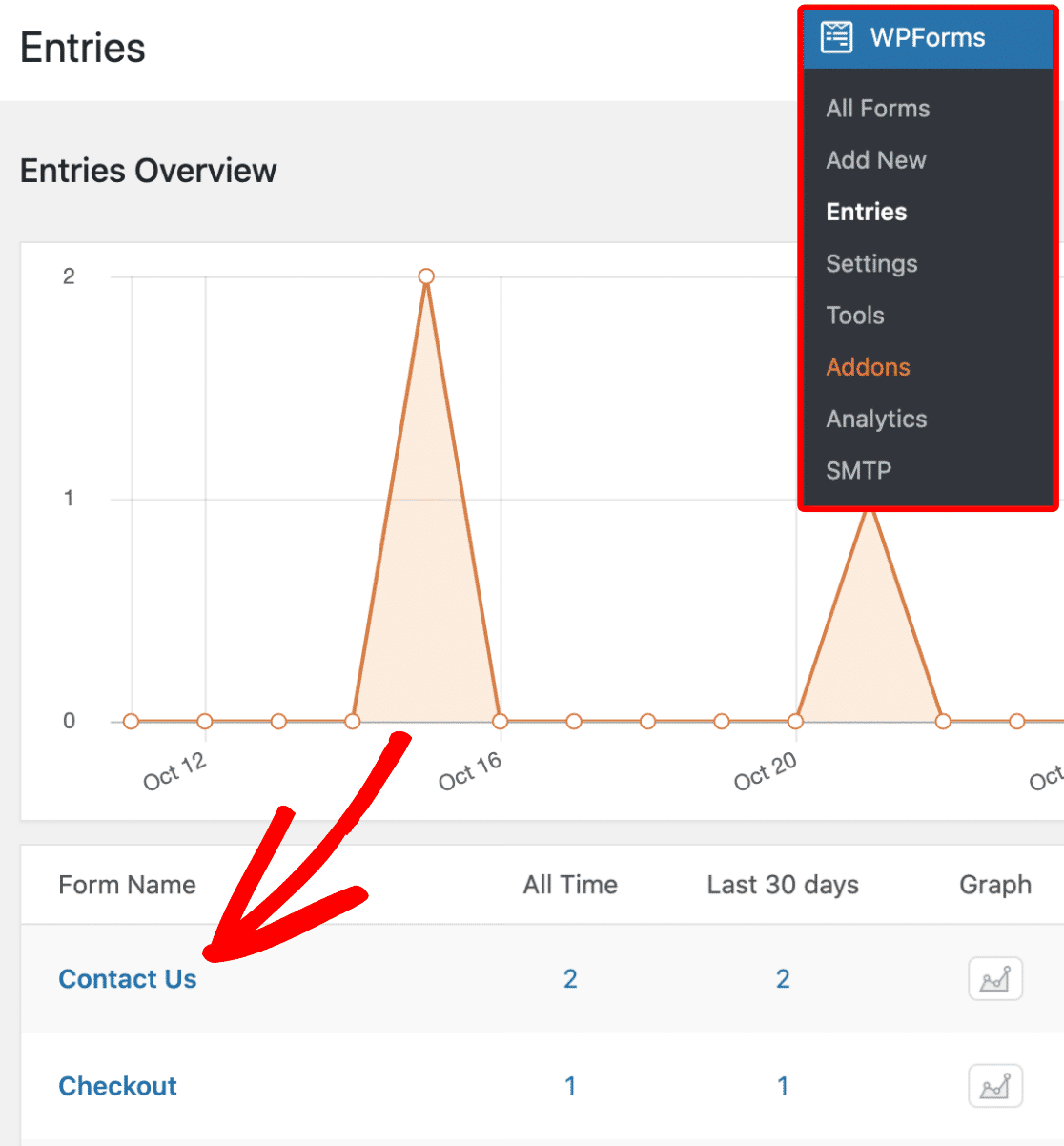
Sonraki sayfada, formu gönderen kullanıcıların listesini göreceksiniz. Şimdi kullanıcının yolculuk ayrıntılarını görüntülemek için sağdaki Görüntüle düğmesine tıklayın.
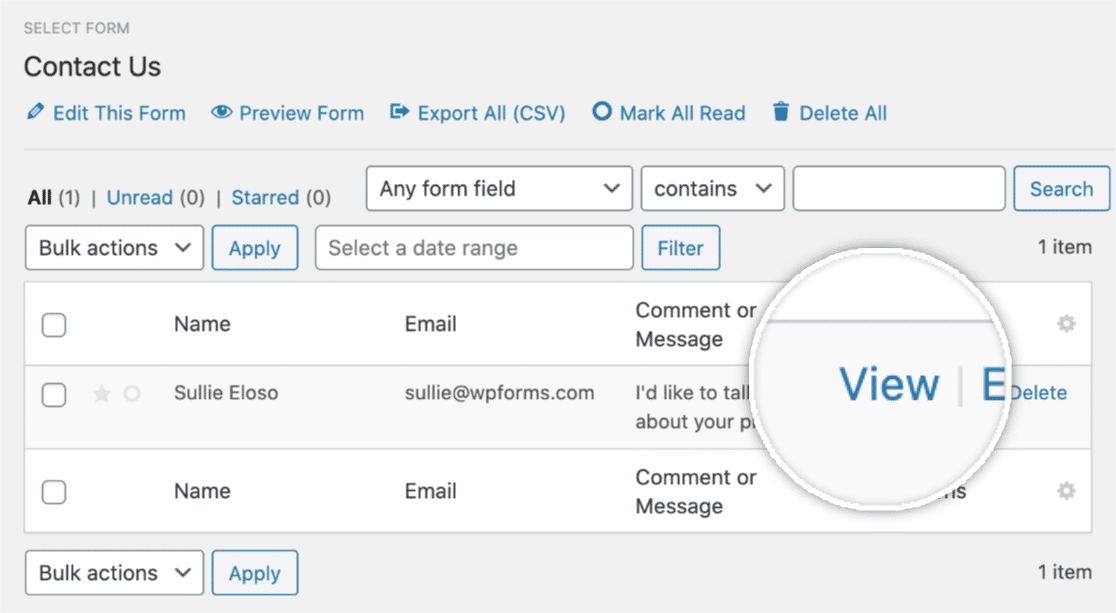
Kullanıcının ayrıntılarını açtıktan sonra, Kullanıcı Yolculuğu bölümünü görene kadar sayfayı aşağı kaydırın.
Kullanıcı Yolculuğu bölümünde, bir kullanıcının formu göndermeden önce attığı her adımı kontrol edersiniz. Size bir tavsiye kaynağı, kullanıcının hangi sayfaları görüntülediğini, tarihi, saati ve kullanıcının web sitenizin her sayfasında ne kadar zaman harcadığını gösterir.
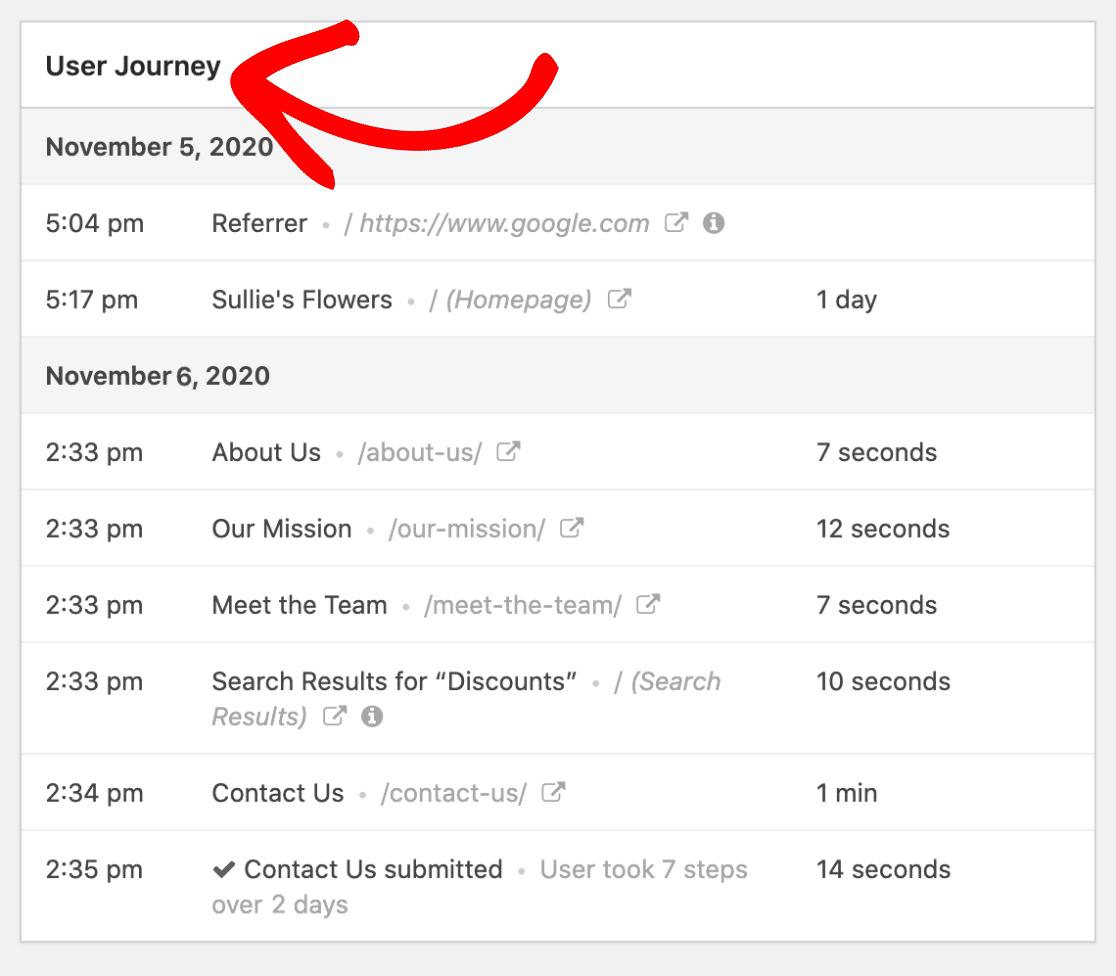
Ayrıca, Pencereyi Yeni Sekmede Aç simgesine tıklayarak ziyaret edilen sayfayı görüntüleyebilirsiniz.

Ayrıca, küçük Bilgi simgesine tıklayarak URL parametrelerini görüntüleyebilirsiniz.
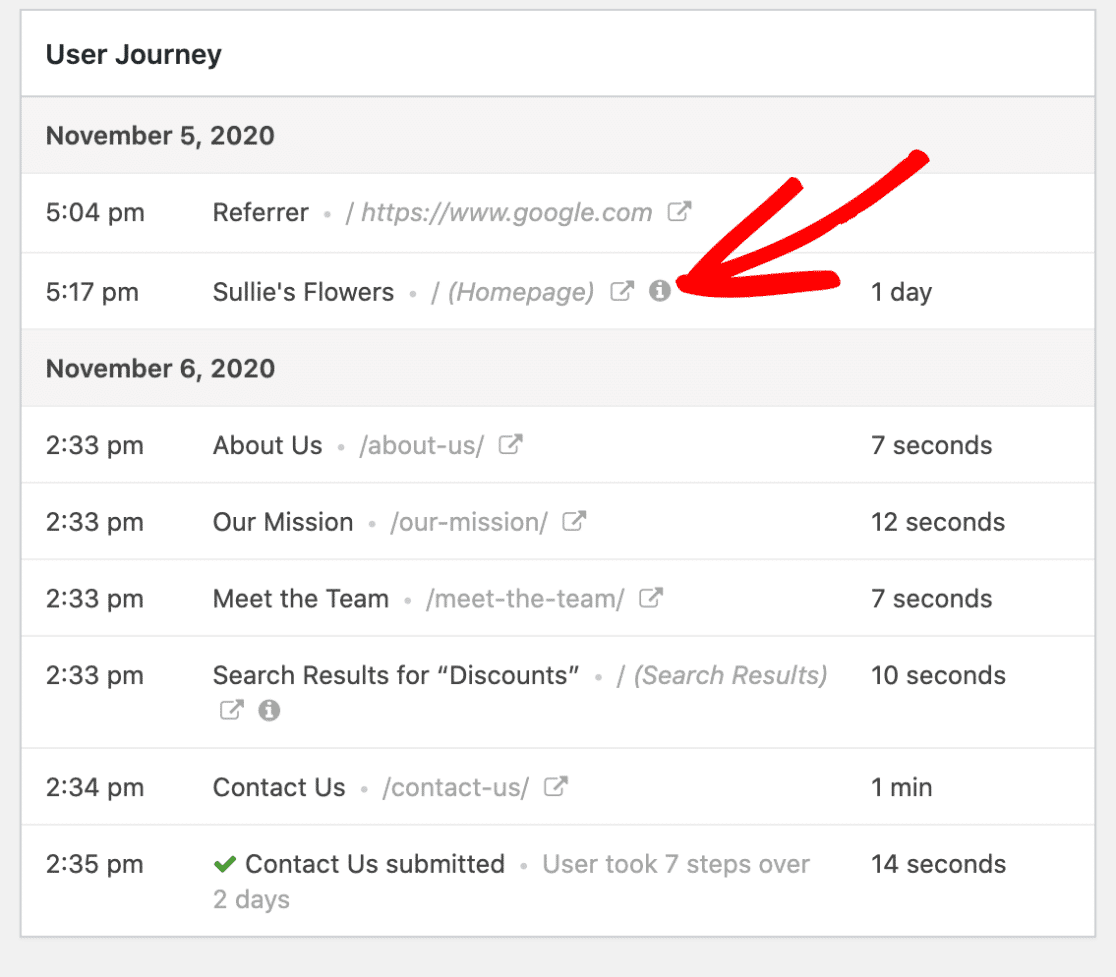
Hangi web formlarınızın iyi performans gösterdiğini ve web sitenizdeki olası satışları bu şekilde analiz edebilirsiniz.
Yöntem 2: MonsterInsights Eklentisini Kullanın
Bu yöntemde, müşteri adayı kaynaklarını izlemek için MonsterInsights ve Forms eklentisini kullanacağız.
MonsterInsights, WordPress için en iyi analiz eklentisidir. Google Analytics'i, kodu düzenlemeden ve geliştiricilerden yardım istemeden WordPress web sitelerine yerleştirmeyi kolaylaştırır.
MonsterInsights'ı kullanmanın faydalarından biri, tüm web sitesi analiz verilerinizi WordPress kontrol panelinizde görebilmenizdir. Tüm analitik veriler tek bir yerde. Çok kolay ve kullanışlı!
Analitik uzmanı olmamanız önemli değil; MonsterInsights, karmaşık Google Analytics verilerini, anlaşılması kolay etkileşimli raporlara böler.

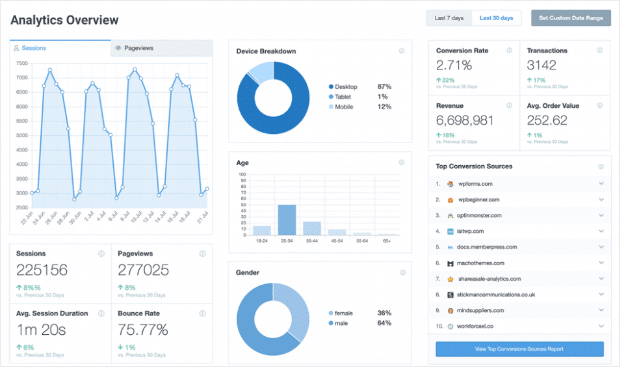
MonsterInsights, form görünümlerinizi ve dönüşümlerinizi herhangi bir kod eklemeden izlemenize olanak tanıyan bir Formlar eklentisiyle birlikte gelir.
1. Adım: MonsterInsights Eklentisini Kurun ve Etkinleştirin
Başlamak için öncelikle MonsterInsights eklentisini WordPress web sitenize yüklemeniz ve etkinleştirmeniz gerekir.
MonsterInsights eklentisini satın alarak başlayabilirsiniz. Satın alma işlemini tamamladıktan sonra MonsterInsights hesabınıza giriş yapın.
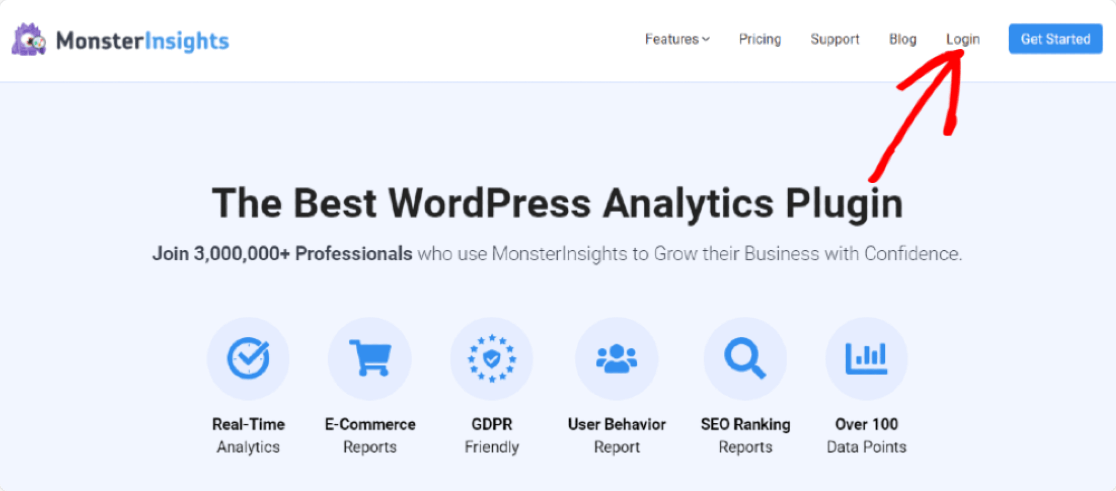
Ardından, eklentinin zip dosyasını indirmek için MonsterInsights'ı İndir düğmesine tıklayın.
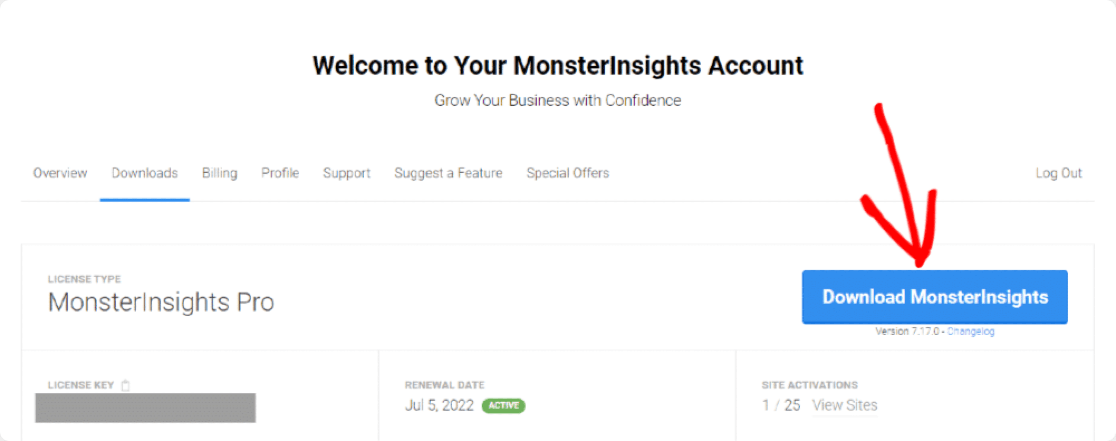
Şimdi, WordPress web sitenize gidin, Kontrol paneline gidin, Eklentiler >> Yeni Ekle'ye tıklayın .
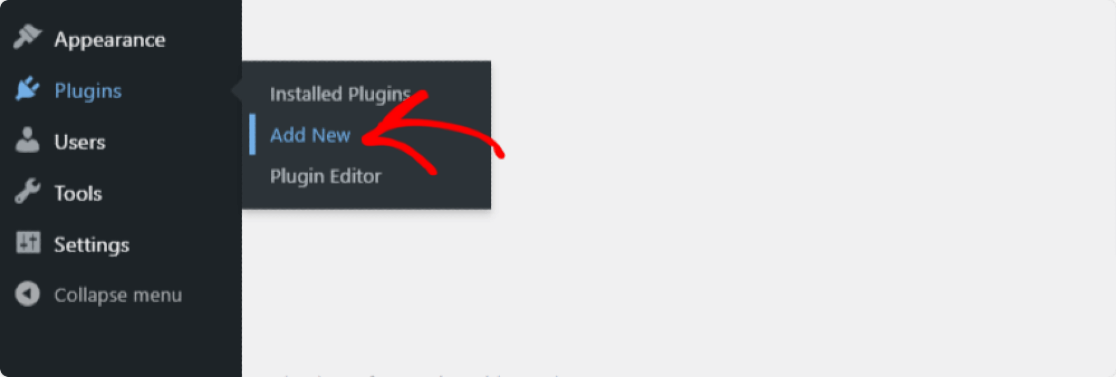
Eklenti Yükle düğmesine tıklayın.

Zip dosyanızı seçin, Şimdi Yükle düğmesini tıklayın.
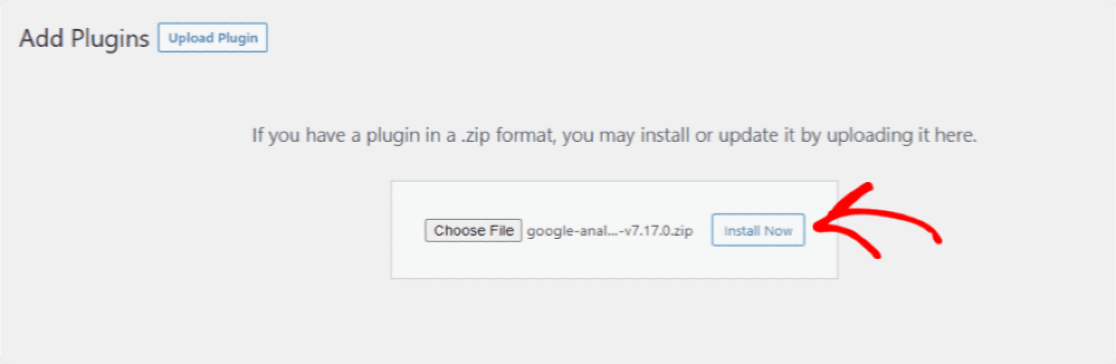
Kurulum işlemi tamamlandıktan sonra Eklentiyi Etkinleştir butonuna tıklayın.
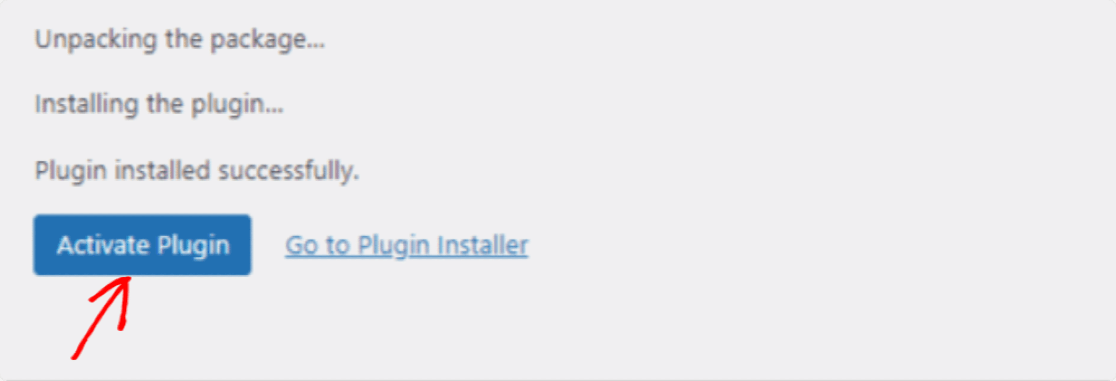
MonsterInsights eklentisini etkinleştirme konusunda harika iş çıkardınız, hadi şimdi ayarlayalım.
2. Adım: MonsterInsights Eklentisini kurun
Etkinleştir düğmesine tıkladığınız anda MonsterInsights Kurulum Sihirbazı sayfası açılacaktır. Ardından, Sihirbazı Başlat düğmesine tıklayın.
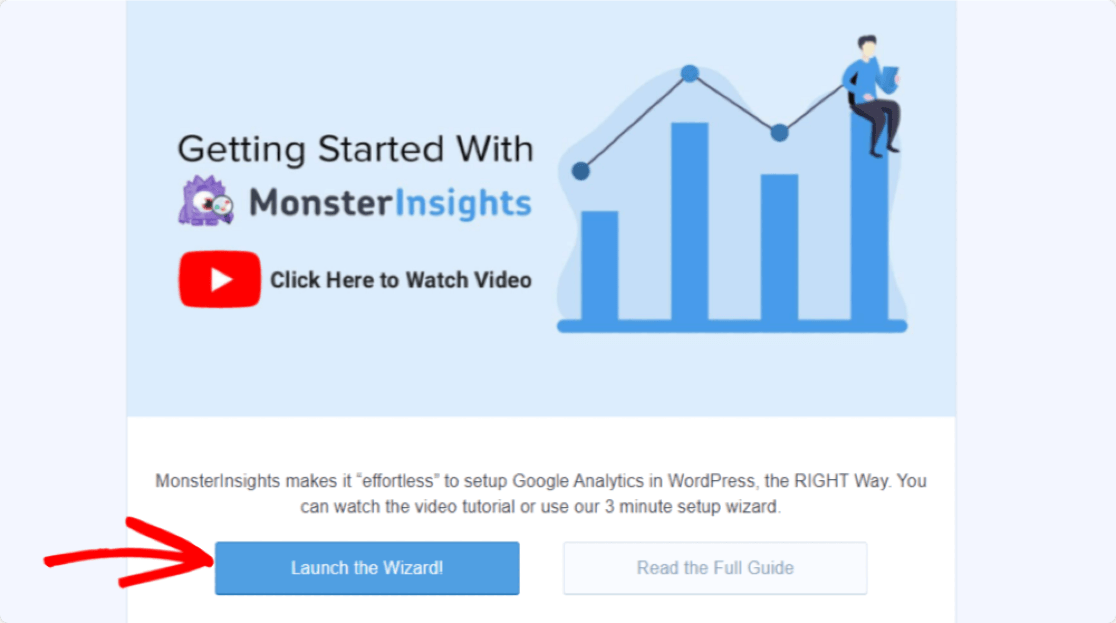
Sihirbaz kurulum işlemi oldukça kolaydır ve talimatları izlemeniz yeterlidir.
Öncelikle, web sitenizi en iyi tanımlayan kategoriyi seçmeniz gerekir. Tamamlandığında, Kaydet ve Devam Et düğmesini tıklayın.
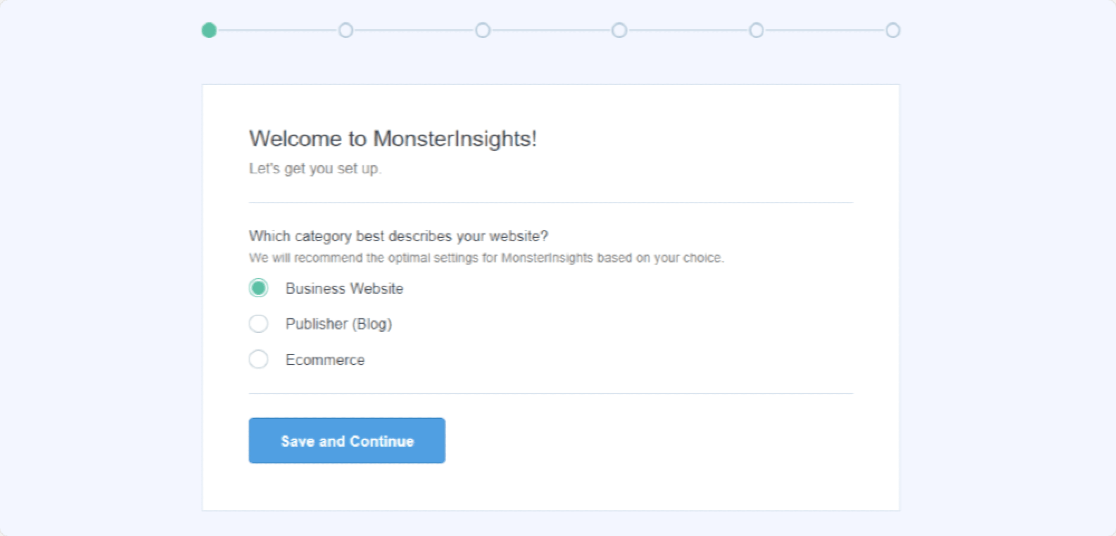
Şimdi sihirbaz kurulumunun ikinci adımında, Lisans Anahtarınızı eklemeniz ve Analytics hesabınızı WordPress web sitenize bağlamanız gerekir. Lisans anahtarınızı almak için MonsterInsights hesabınıza geri dönün. Hesabınızın İndirilenler sekmesi altında lisans anahtarınızı bulacaksınız.
Anahtarı kopyalayın, Lisans Anahtarı alanına yapıştırın ve MonsterInsights'ı Bağla düğmesini tıklayın.
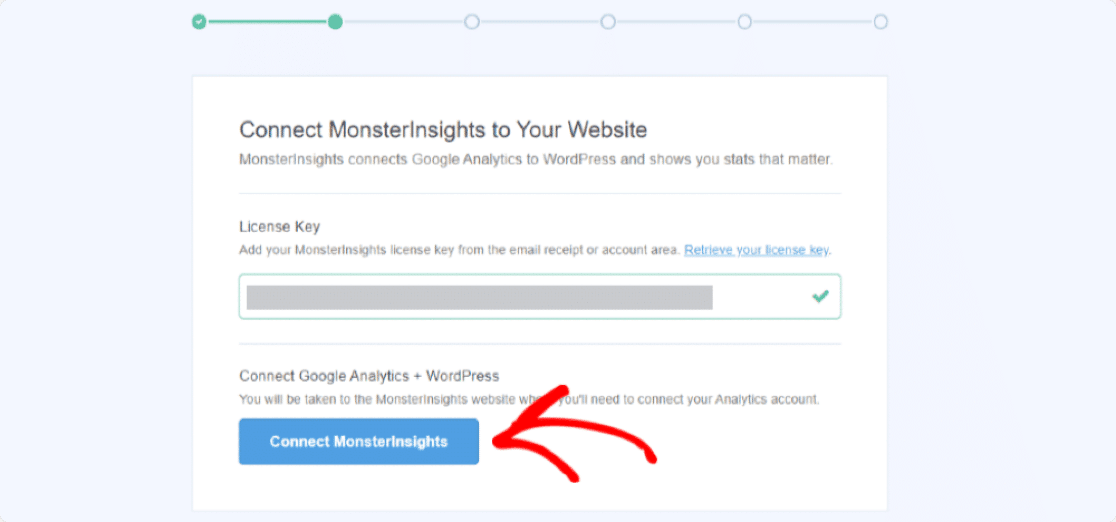
Şimdi MonsterInsights hesabınıza bağlanmak için bir Google hesabı seçmeniz gerekiyor, Google Analytics hesabınızı kurmak için kullandığınız hesabı seçtiğinizden emin olun.
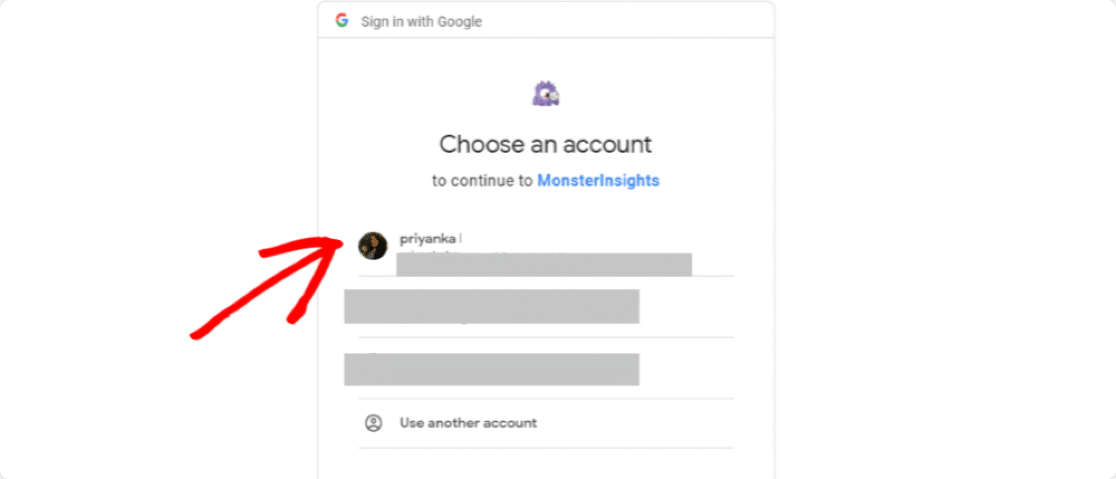
Şimdi, Google Analytics'inizle birkaç şey yapmak için MonsterInsights'a erişim izni vermeniz gerekiyor. Devam etmek için İzin Ver düğmesine tıklayın.
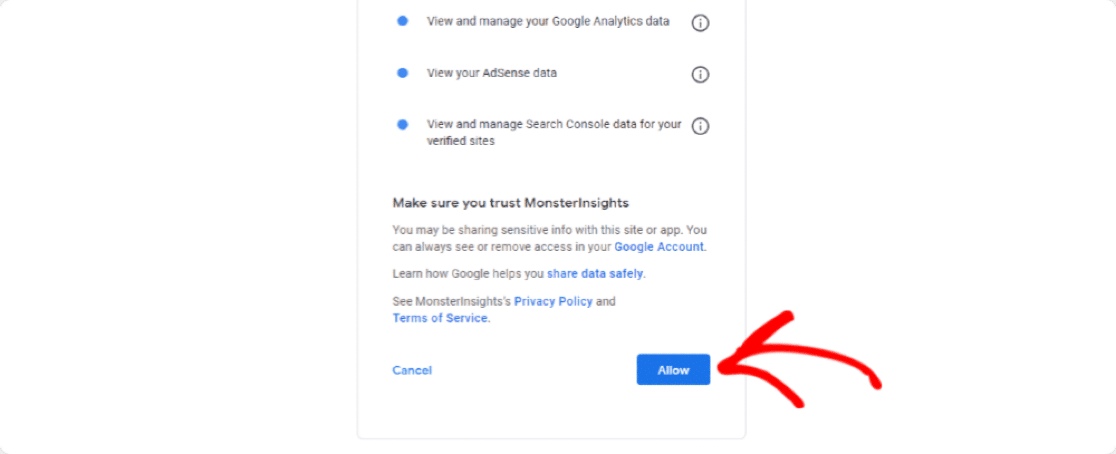
Bir sonraki adımda profilinizi seçmeniz gerekiyor. Google Analytics hesabınıza bağlı birden fazla web siteniz varsa. Doğru olanı seçtiğinizden emin olun ve Bağlantıyı Tamamla düğmesine tıklayın.
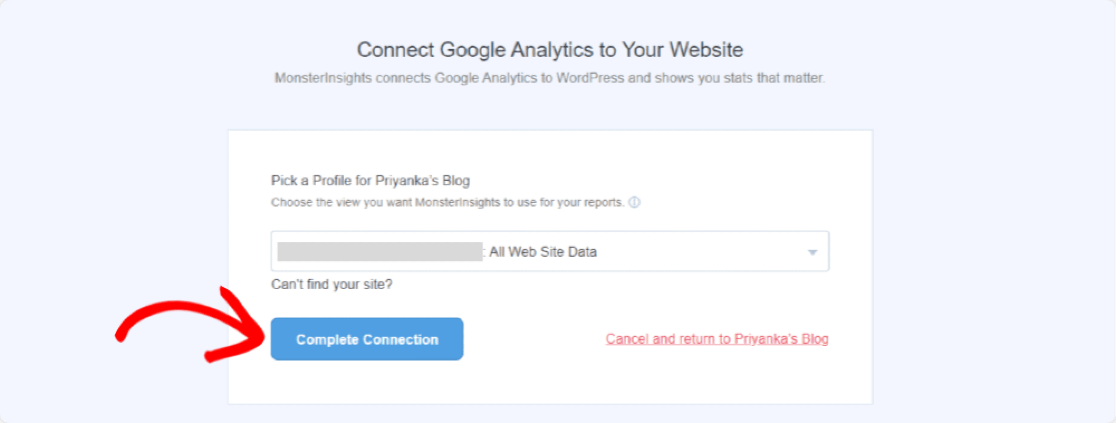
Şimdi Önerilen Ayarlar sayfası açılacaktır. Burada yapılandırmanıza bağlı olarak bazı ayarlara sahip olacaksınız. Bu önerilen ayarları tercihinize göre yapılandırın ve Kaydet ve Devam Et düğmesine tıklayın.
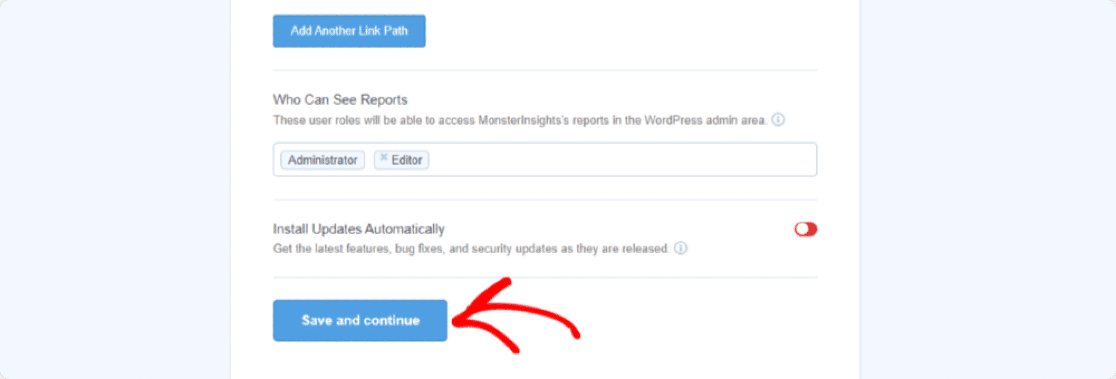
Bir sonraki adımda MonsterInsights size Önerilen Eklentileri gösterecektir .
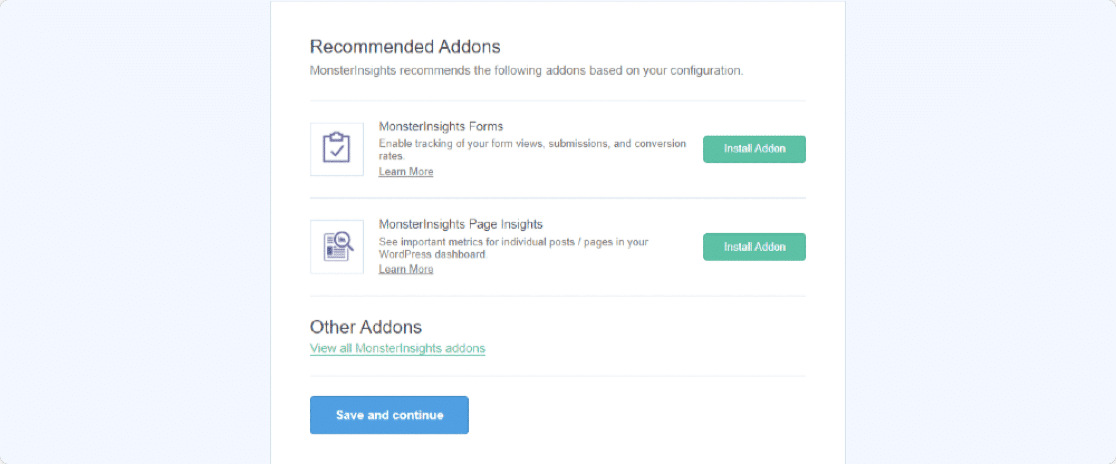
3. Adım: Formlar Eklentisini Kurun ve Etkinleştirin
MonsterInsights, yalnızca WordPress web sitelerinizdeki form dönüşümlerini izlemenize izin vererek tüm sıkıcı işleri ortadan kaldırır. Form dönüştürme verilerinizi kontrol etmek için tek yapmanız gereken Formlar eklentilerini yüklemek ve etkinleştirmek.
Eklenti Yükle düğmesine tıklayın.
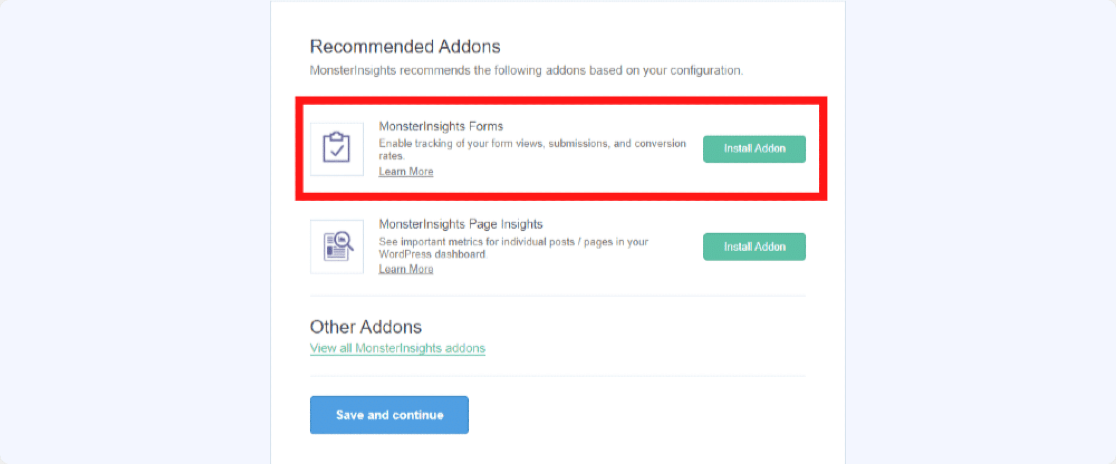
Form eklentisi etkinleştirildiğinde, Kaydet ve devam et düğmesini tıklayın.
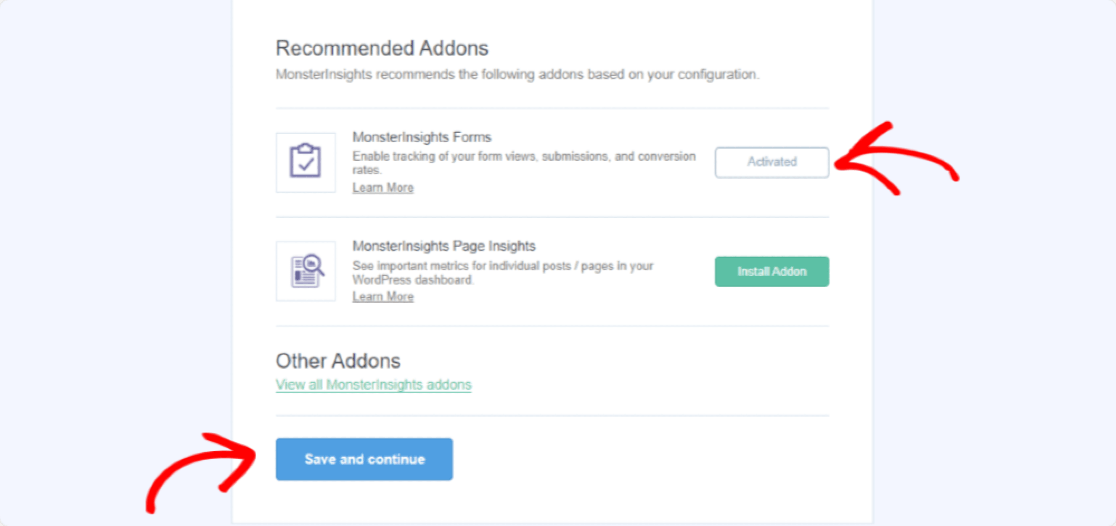
Harika, hazırsın. Kurulumu tamamlayın ve sihirbazdan çıkın.
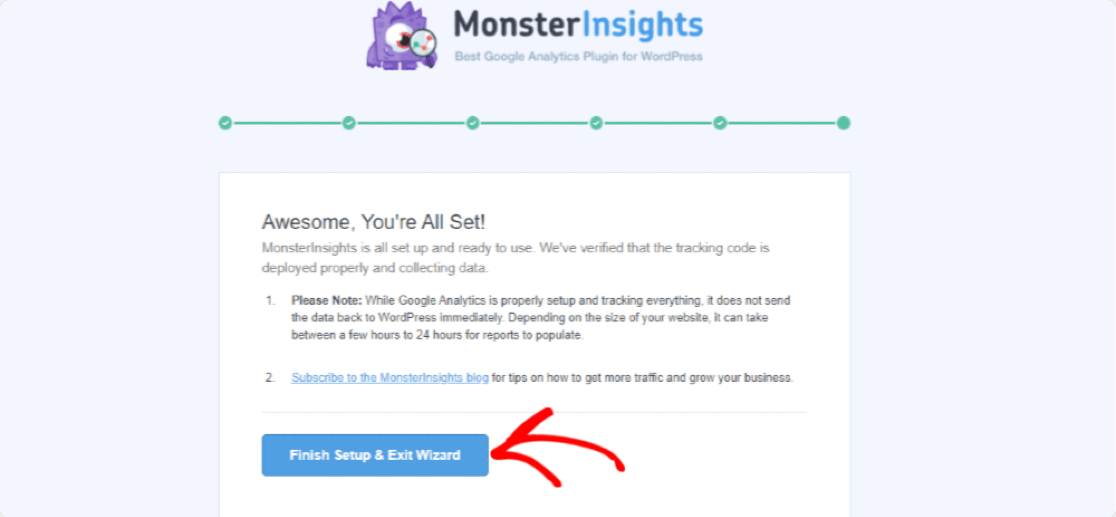
sonra size raporu nasıl görüntüleyeceğinizi göstereceğiz.
4. Adım: MonsterInsights Raporlarını Görüntüleyin
Form dönüşümlerinizi görmek için Öngörüler » Raporlar 'ı tıklayın. WordPress kontrol panelinizde.
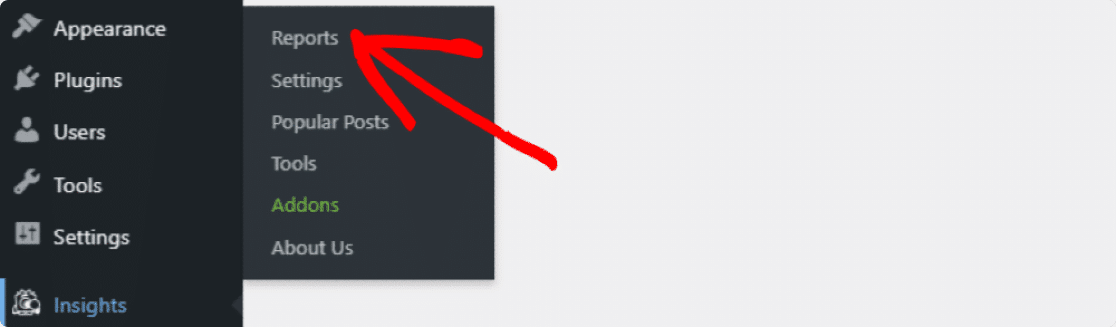
Sitenizin form dönüştürme raporunu görmek için Formlar sekmesini tıklayın.
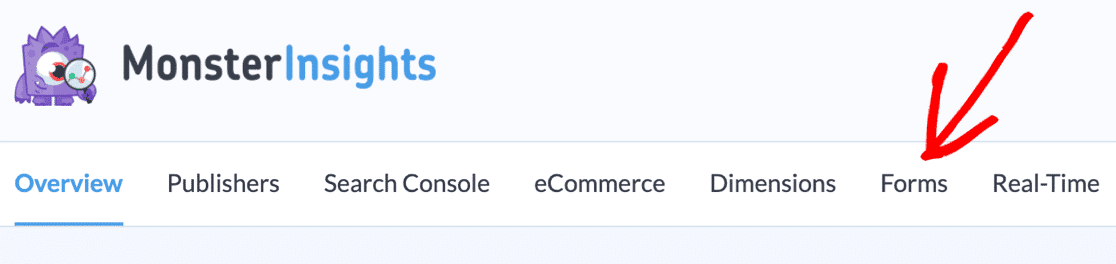
Burada, her form için gösterimler, dönüşümler ve dönüşüm oranı dahil eksiksiz formlar raporunu göreceksiniz. İsterseniz, tüm form verilerini PDF'ye de aktarabilirsiniz .
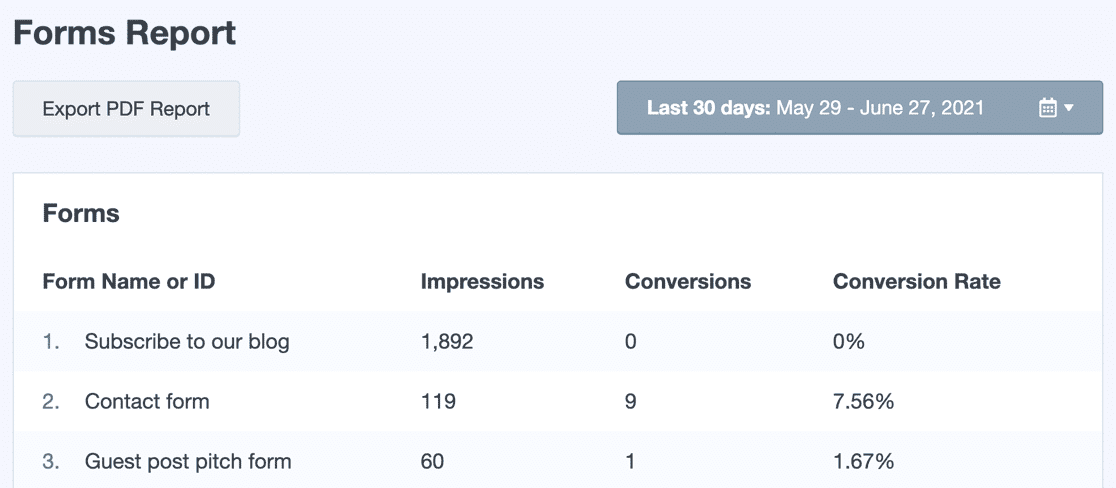
Bu rapor, formunuzu kaç kişinin görüntülediğini ve kaç kişinin gönderdiğini size söyleyecektir.
Sonraki Adım: Web Sitenizin Trafiğini İzleyin
Ve bu kadar; Artık, WordPress web sitenizdeki potansiyel müşteri kaynaklarını kolayca takip edebilirsiniz.
Form dönüşümlerinizi izledikten sonra, iletişim formu dönüşümlerini iyileştirmek için bu en iyi ipuçlarına göz atın.
Ardından, bir WordPress sitesinin web sitesi trafiğini nasıl izleyeceğinizle ilgili makalemizi okumanızı öneririz.
Bu makaleyi beğendiyseniz, daha fazla ücretsiz WordPress eğitimi için lütfen bizi Facebook ve Twitter'da takip edin.
